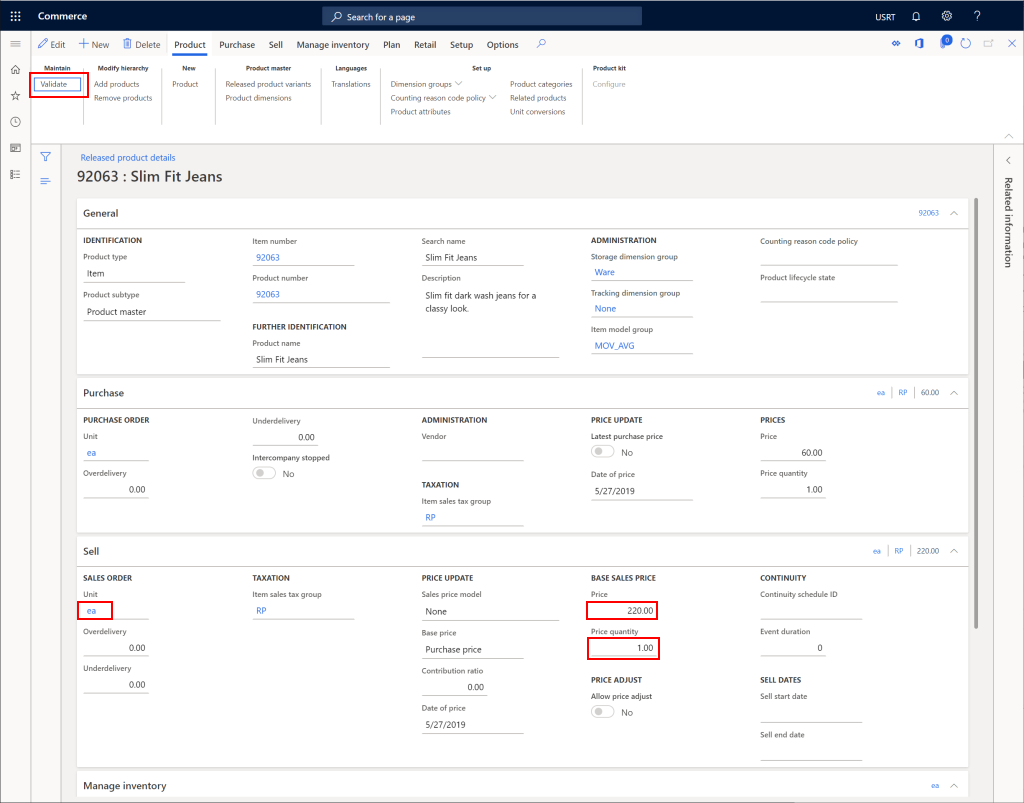Commerce での新しい製品の作成
この記事では、Microsoft Dynamics 365 Commerce に新しい製品を作成する方法について説明します。
概要
製品は、主に、製品番号、名前、および説明によって定義されます。 しかし、製品またはサービスを説明するためには、他のデータも必要です:
新しい製品の作成
- ナビゲーション ウィンドウで、モジュール > 小売りとコマース > 製品とカテゴリ > カテゴリ別製品の順に移動します。
- アクション ウィンドウで、新規を選択します。
- 製品タイプ ドロップダウン リストで、品目またはサービスのいずれかを選択します。
- 製品サブタイプ ドロップ ダウン リストで、製品 (製品にバリアントが含まれていない場合) または製品マスター (製品にバリアントがある場合) を選択します。
- 製品番号ボックスで、製品番号を事前に登録していない場合は、製品番号を入力します。
- 製品名ボックスに、製品名を入力します。
- 検索名ボックスに、検索名を入力します。
- 小売りカテゴリ ドロップ ダウン リストで、適切なカテゴリを選択します。
- 製品がキットの場合は、製品キットのはいを選択します。
- 製品サブタイプが製品マスターの場合は、サポートされているバリアントを含めるために製品分析コードグループを設定します。 オプションには、色、サイズ、スタイル、および構成が含まれます。 必要に応じて、追加の製品分析コードグループを作成する必要があります。
- コンフィギュレーション テクノロジドロップ ダウン リストで、適切なオプションを選択します。
- OK を選択します。
次の図は、製品が追加された例を示しています。
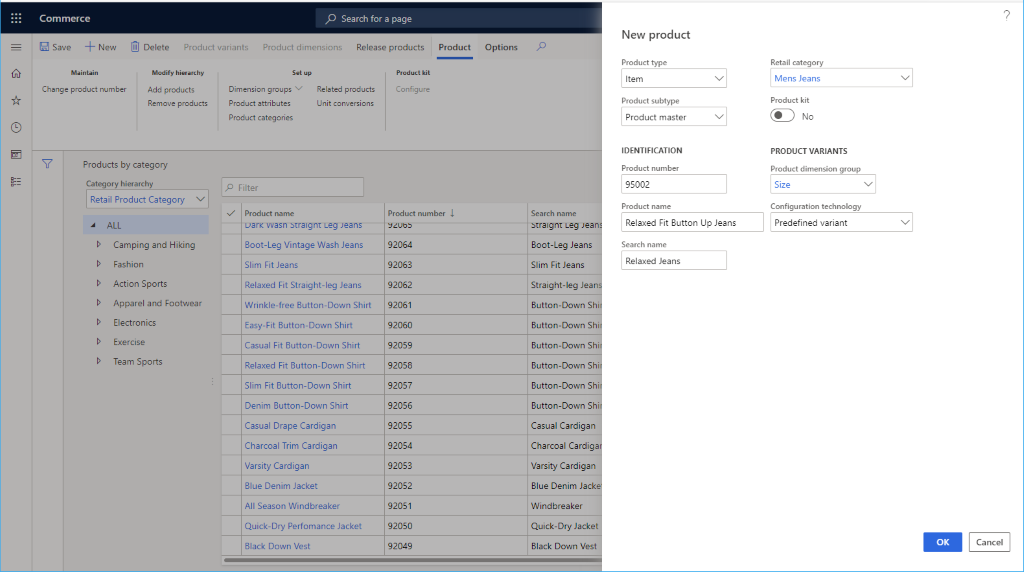
製品を追加すると、製品説明、バリアント グループ、分析コードグループ、製品属性、関連製品などの追加データを設定できます。
次の図は、製品の詳細を示しています。
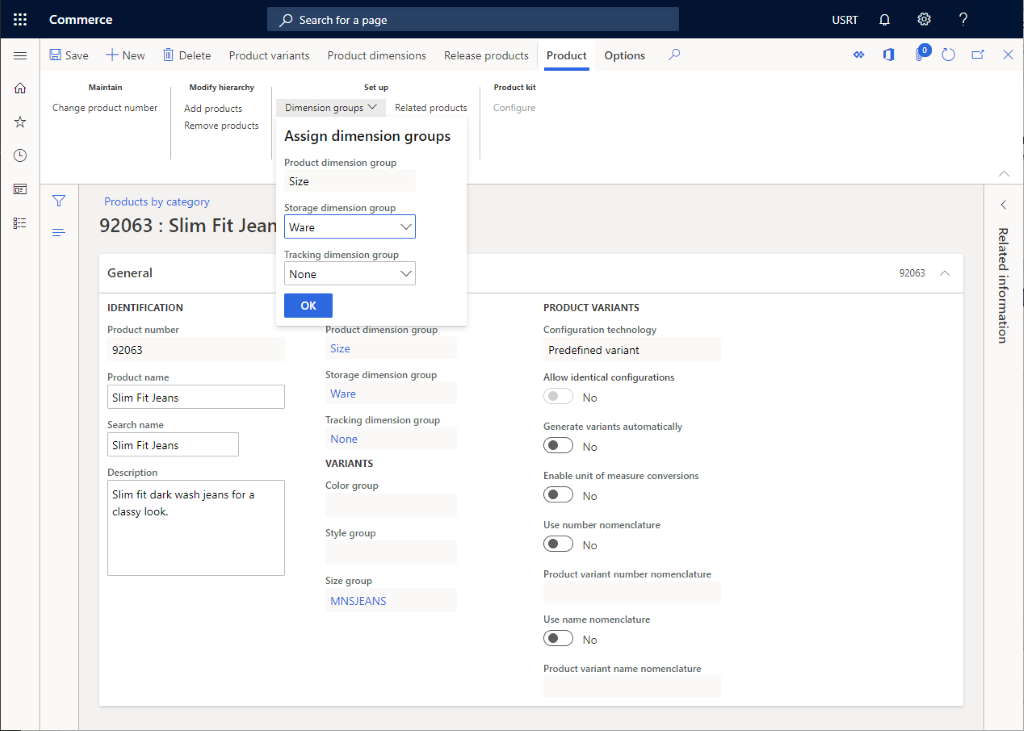
製品バリアントの作成
製品サブタイプが製品マスターの場合は、特定のバリアントを作成する必要があります。
製品バリアントを作成するには、次の手順に従います。
- アクション ウィンドウで、製品バリアントを選択します。
- アクション ウィンドウでバリアント グループが選択されている場合は *バリアントの提案を選択します。
- 製品に対してサポートするバリアントを選択します。
- 作成を選択します。
製品のリリース
製品を販売するには、まず、それを法人にリリースする必要があります。
製品ページで、リリース製品を選択します。

リリースする製品を選択し、次へを選択します。
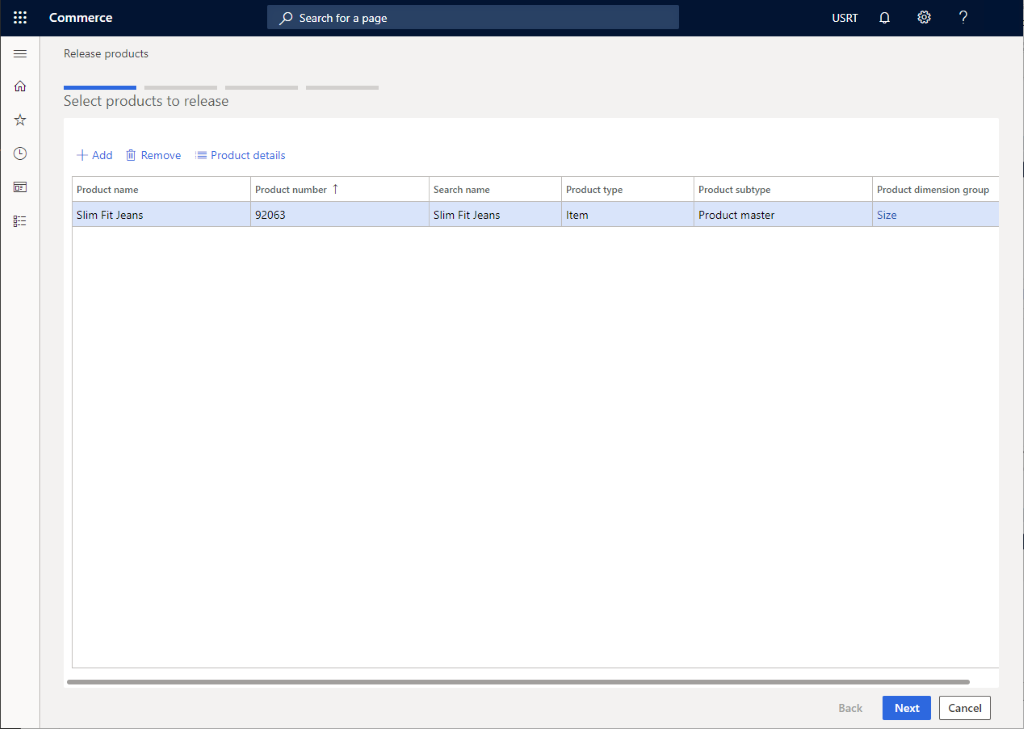
リリースする製品バリアントのセットを選択し、次へを選択します。
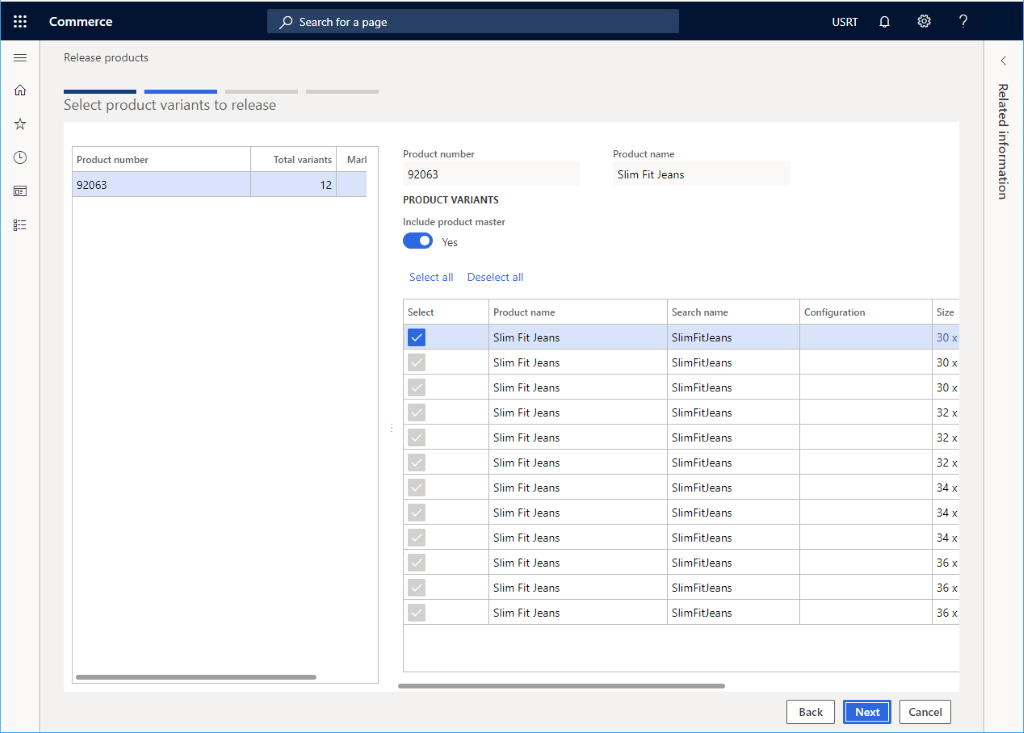
法人を選択し、次へを選択します。
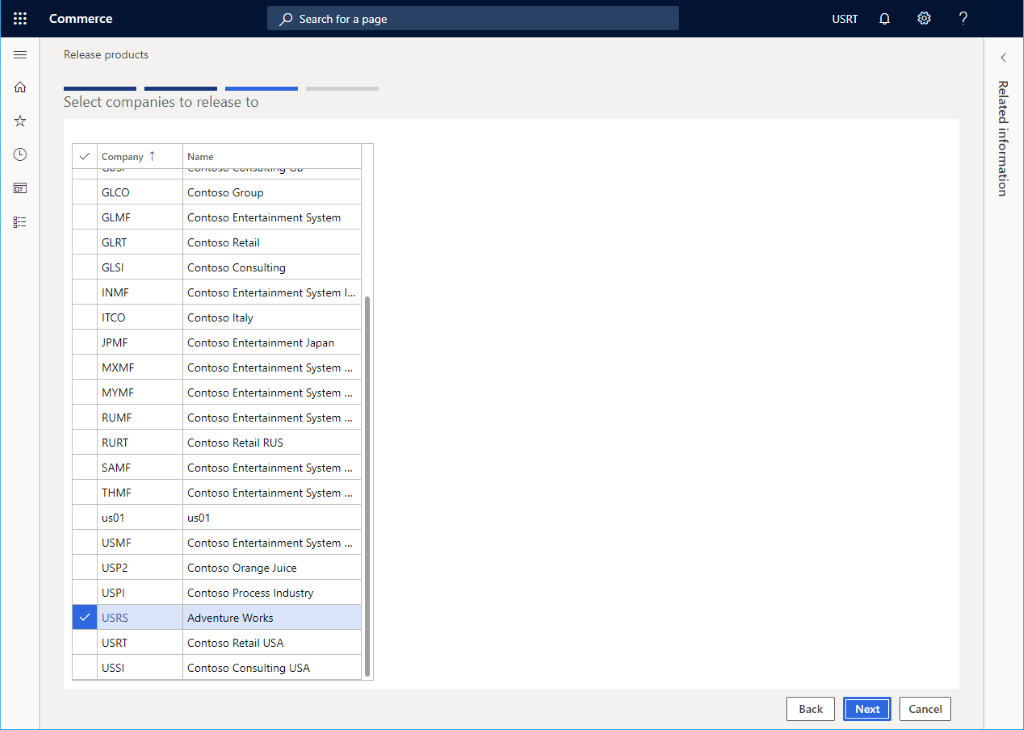
完了 を選択します。
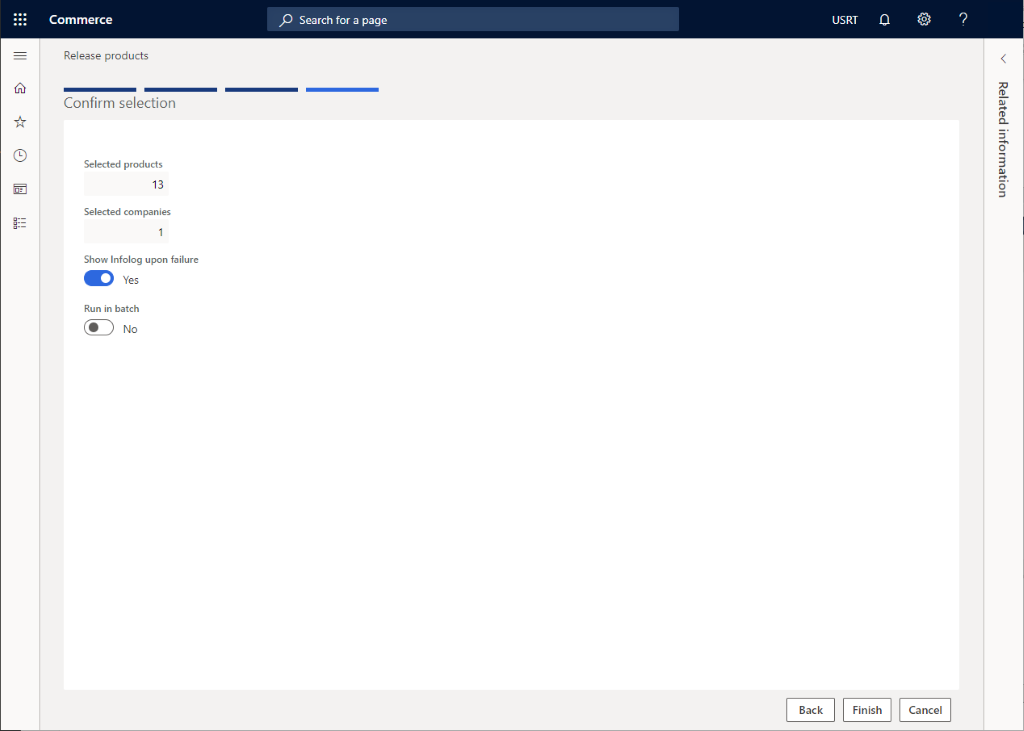
リリースされた製品をコンフィギュレーションする
製品がリリースされた後、製品に価格を追加することを含む、追加のコンフィギュレーションが必要になります。
- ナビゲーション ウィンドウで、モジュール > 小売りとコマース > 製品とカテゴリ > カテゴリ別リリース済製品の順に移動します。
- リリースされた製品の製品カテゴリ ノードを選択し、製品リストから製品を選択します。
- アクション ウィンドウで、編集を選択します。
- 購買セクションで、単位、価格、および数量を含む、必要なプロパティを構成します。
- アクションウィンドウで、検証を選択して、欠落しているフィールドについてエラーが報告されないことを確認します。
- アクション ウィンドウで、保存を選択します。
次の図は、リリースされた製品のコンフィギュレーションの例を示しています。